Možete preuzeti najnoviji upravljački program TP-Link bežičnog USB adaptera kako biste spriječili probleme s povezivanjem na svojim Windows 11, 10 i 7 računalima. Ovaj vas članak upoznaje s najboljim načinima kako to učiniti.
TP-Link je među najpopularnijim proizvođačima mrežnih proizvoda. Proizvodi široku paletu proizvoda, kao što su bežični adapteri i usmjerivači. Međutim, kao i svaka periferija računala, adapter treba TP-Link WiFi adapter upravljački program za podršku njegovoj funkcionalnosti.
Bez ispravnog i kompatibilnog upravljačkog programa bežičnog USB adaptera TP-Link, adapter možda neće moći komunicirati s računalom, što dovodi do problema s vezom. Stoga vas ovaj članak vodi kroz najbolje moguće načine za preuzimanje, instaliranje i ažuriranje upravljačkog programa TP-Link WiFi adaptera za Windows 11/10/7. Dopustite nam da počnemo s njima bez gubljenja vašeg dragocjenog vremena.
Metode za preuzimanje, instaliranje i ažuriranje upravljačkog programa TP-Link WiFi adaptera
Možete slijediti ove načine za preuzimanje ažurirane verzije upravljačkog programa TP-Link WiFi adaptera za Windows 11, Windows 7 ili Windows 10.
Metoda 1: Preuzmite upravljački program TP-Link WiFi adaptera s web stranice TP-Link
TP-Link objavljuje najnovije upravljačke programe za svoje proizvode na službenoj web stranici. Tamo također možete pronaći i preuzeti ažurirani upravljački program bežičnog adaptera TP-Link. Evo detaljnih koraka za to.
- Prvo idite na Službena web stranica TP-Linka.
- Sada, izaberite Dom iz izbornika Vrsta.
- Odaberite Adapteri iz sljedećeg izbornika.
- Sada odaberite USB adapteri.
- Unesite svoje Model WiFi adaptera u sljedećem okviru.
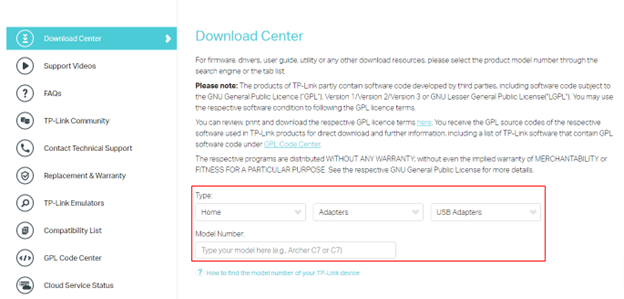
- Odaberite svoj adapter.
- Sada odaberite verzija hardvera (ako se to od vas zahtijeva).
- Klik preuzimanje datoteka da biste preuzeli potrebne postavke upravljačkog programa na svoje računalo.
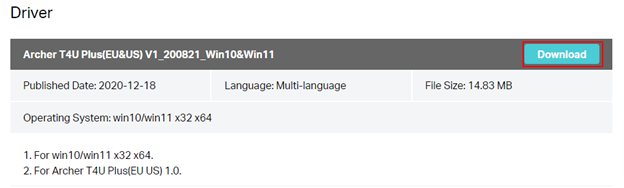
- Dvaput kliknite preuzetu datoteku i slijedite upute na zaslonu za instalaciju upravljačkog programa TP-Link bežičnog USB adaptera na Windows 10 ili druge verzije Windowsa.
Također pročitajte: D Link DWA 131 Preuzimanje i ažuriranje upravljačkog programa za Windows 10, 11
Metoda 2: Koristite Upravitelj uređaja za preuzimanje TP-Link USB WiFi upravljačkog programa
Upravitelj uređaja je Windows alat za preuzimanje i ažuriranje upravljačkih programa za različite periferne uređaje. Iako način preuzimanja i instaliranja ažuriranja upravljačkih programa putem Upravitelj uređaja je malo dugačak, evo kako ga možete koristiti za preuzimanje i instaliranje upravljačkog programa TP-Link WiFi adaptera.
- Najprije desnom tipkom miša kliknite programsku traku Windows ikona.
- Sada, izaberite Upravitelj uređaja od mogućnosti koje imate.

- Dvostruki klik Mrežni adapteri proširiti ih.

- Sada desnom tipkom miša kliknite svoj TP-Link WiFi adapter i odaberite Ažurirajte upravljački program opcija.

-
Automatski tražite ažurirani upravljački program ako imate Windows 7/10. Ako imate Windows 11, automatski traži upravljačke programe.

- Ponovno pokrenite računalo nakon što Windows preuzme i instalira najnoviji upravljački program TP-Link bežičnog USB adaptera za Windows 10, 11 ili 7 (može potrajati nekoliko sati).
Također pročitajte: Preuzimanje i ponovna instalacija upravljačkog programa bežičnog mrežnog adaptera za Windows 10
Metoda 3: Automatski preuzmite ažuriranje upravljačkog programa za TP-Link WiFi adapter (preporučeno)
Ručne metode preuzimanja i instaliranja upravljačkih programa uključuju rizik od pogoršanja performansi. Možete greškom instalirati nekompatibilan ili neispravan upravljački program, što negativno utječe na rad uređaja. Štoviše, potrebno je puno vremena za ručno ažuriranje upravljačkih programa.
Stoga podržavamo automatsko ažuriranje upravljačkih programa putem namjenskog softvera (na primjer, Bit Driver Updater). Bit Driver Updater ažurira sve zastarjele upravljačke programe trenutno, sigurno i automatski jednim klikom miša.
Osim automatskog ažuriranja upravljačkih programa, ovaj se softver može pohvaliti funkcijom sigurnosnog kopiranja i vraćanja upravljačkih programa, zakazanim skeniranjima, ubrzanjem preuzimanja upravljačkih programa i mnogim drugim korisnim značajkama.
Možete kliknuti na donju poveznicu kako biste preuzeli, instalirali i isprobali ovaj nevjerojatan program.

Bit Driver Updater skenira vaše računalo nekoliko sekundi nakon instalacije kako bi izlistao sve zastarjeli drajveri. Nakon što se zastarjeli upravljački programi pojave na vašem zaslonu, možete Ažuriraj sve ovi upravljački programi s jednim klikom na gumb to učiniti.
Također imate opciju ažuriranja samo upravljačkog programa bežičnog adaptera TP-Link. Da biste to učinili, možete kliknuti na gumb Ažuriraj sada. Međutim, ažuriranje svih upravljačkih programa bolja je opcija za osiguravanje glatkog rada računala bez grešaka.
Također pročitajte: Ažurirajte Wifi upravljački program na Windows 10 – ažurirajte bežični softver jednostavno
Metoda 4: Pokušajte ažurirati svoj OS
Ažuriranje operativnog sustava također je popularna metoda za preuzimanje i instaliranje ažurirane verzije upravljačkog programa TP-Link bežičnog USB adaptera. Međutim, možda neće biti uspješno ako je proizvođač tek nedavno izdao ažuriranja upravljačkog programa. Ipak, evo kako to isprobati.
- Prvo, koristite kombinaciju Windows i ja tipke za dobivanje ploče postavki.
- Sada, izaberite Ažuriranje i sigurnost iz postavki na vašem zaslonu.

- Odaberite opciju za Provjerite ima li ažuriranja.

- Sada preuzmite dostupna ažuriranja i instalirajte ih.
- Na kraju, ponovno pokrenite računalo kako biste dovršili Windows 11/Windows 10/Windows 7 TP-Link WiFi adapterski upravljački program.
Također pročitajte: Kako preuzeti Realtek Wifi upravljački program za Windows 10, 11
Preuzet je upravljački program za TP-Link WiFi adapter
Ovaj članak otkrio je najbolje načine za preuzimanje, instaliranje i ažuriranje upravljačkog programa TP-Link WiFi adaptera za Windows 10/11/7. Potreban upravljački program možete dobiti bilo kojom od ovih metoda. Međutim, preporučamo korištenje Bit Driver Updater kako bismo vam olakšali stvari.
Ako imate bilo kakvih pitanja ili nejasnoća u vezi s ovim člankom, kontaktirajte nas putem odjeljka za komentare. I ostanite s nama za takve korisne tehničke vodiče.